大家好,我是逆水。今天我来为大家讲解一下如何利用3dmax制作牙膏模型。
单击创建,选择图形,将对象切换为几何体,单击星形在场景中进行创建。
单击修改,半径1设置为50mm,半径2设置为45mm,点设置为40。
单击线在场景中进行创建
单击创建,选择几何体,将对象切换为复合对象,选择放样,选择获取图形,单击星形。
我们发现牙膏的头比较长,我们进入到顶点,将它的长度减小一点。
单击创建,选择图形,对象为样条线,选择圆在场景中进行创建。
单击修改,半径设置为200mm。
我们创建一条线,然后使用放样工具,进行拾取圆形。
如果觉得长度过长,我们可以对它的路径进行修改,剪短一点。
我们选择这个圆柱体,然后单击图形,将它复制两个。
我们发现无法对右侧的路径级别进行修改。我们需要单击空白处,然后再进行选择就可以进行修改了,我们输入10。
我们选择这个,然后在路径级别中输入5。
我们选择前面的这个图形,使用缩放工具对它进行缩放。
然后我们将牙膏头与它进行对齐。选择对齐工具,对齐位置为Y位置,选择中心对中心的方式,单击确定。
单击缩放,对牙膏头进行修改,需要制作出这样的一个效果。
我们单击图形,选择这样的一个图形,在路径级别中输入9。
选择整个物体,我们单击缩放。我们插入点并进行观察,我们发现这不是我们想要的效果。
我们撤销,关闭均衡,选择Y轴,再添加角点并进行时适当的移动,需要达到这样的一个效果。
选择这个顶点,单击鼠标右键,选择Bezier角点的方式。
然后我们再进行调整。
在调整的过程中,我们发现在牙膏的这个地方也需要添加一个角点,数值输入为8。
如果对比效果,觉得现在的效果还不太好,我们可以继续在缩放中进行调整。调整到自己比较满意之后,可以将缩放面板进行关闭。
选择所有的物体,对它的颜色进行修改。
我们将之前创建的图形,现在不需要的图形进行删除。
如果我们觉得牙膏模型不是很平滑,我们可以进入到蒙皮参数,对它的路径步数进行调整,我们设置为20。图形步数的参数,我们不需要设置,保持默认就可以了。
我们在场景中创建一个直线。
然后创建一个圆形。
我们单击放样工具,选择获取图形,单击圆形。
我们发现这个图形是封闭的,我们进入到蒙皮参数,在封口中将它的封口始端和末端都取消勾选。这样它就是一个空心的。我们只是对这个知识点进行了解一下。然后将它删除。
我们对牙膏执行F9,渲染查看一下效果。
那么今天呢,就给大家分享到这里,如果你觉得文章对你有帮助,希望将网站分享给你的朋友。感谢大家支持!
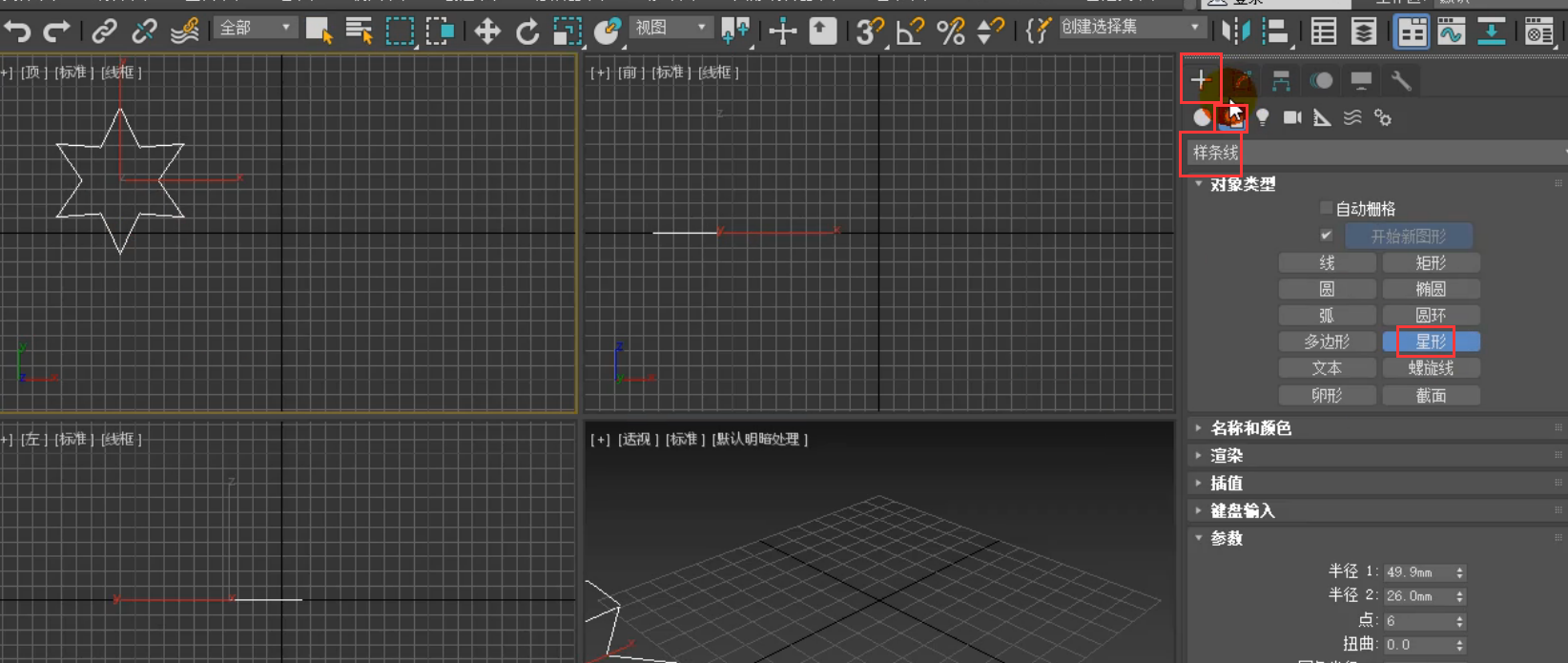

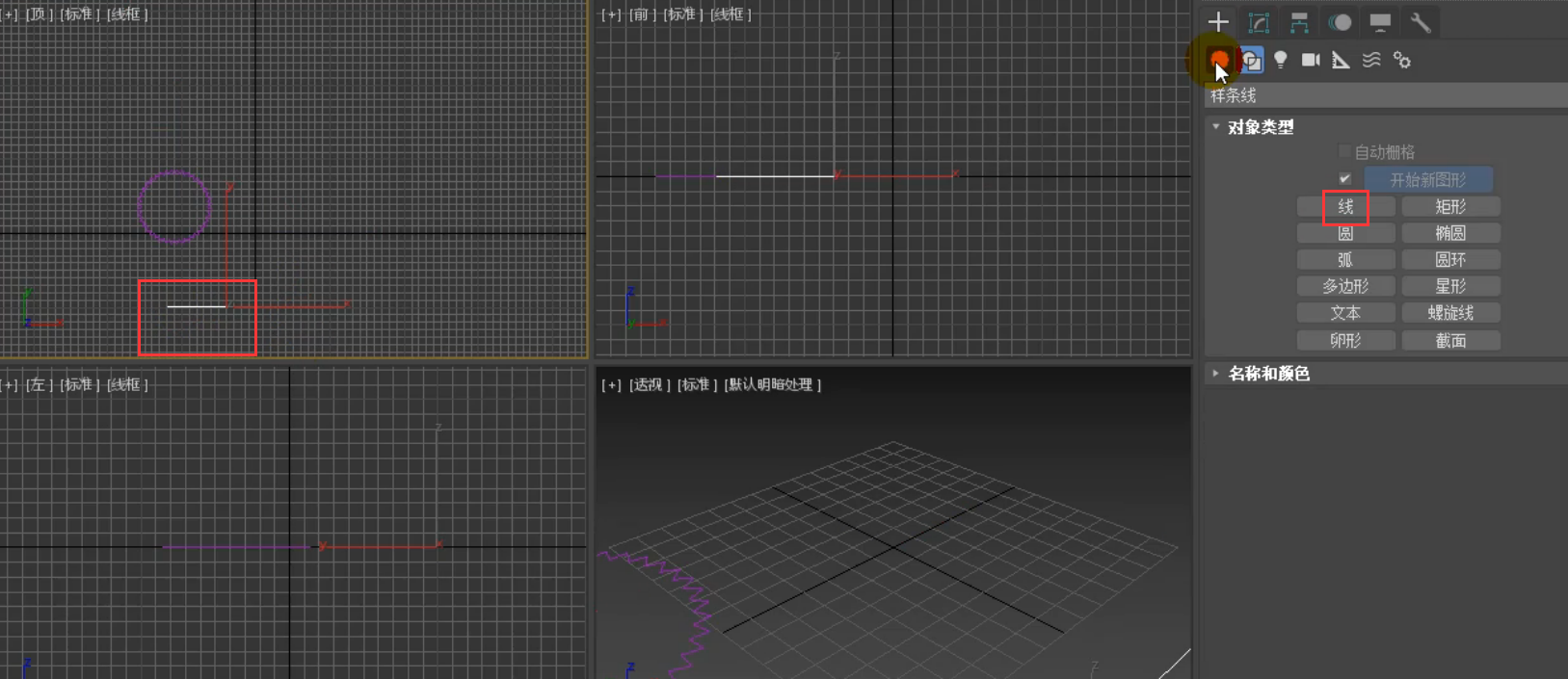
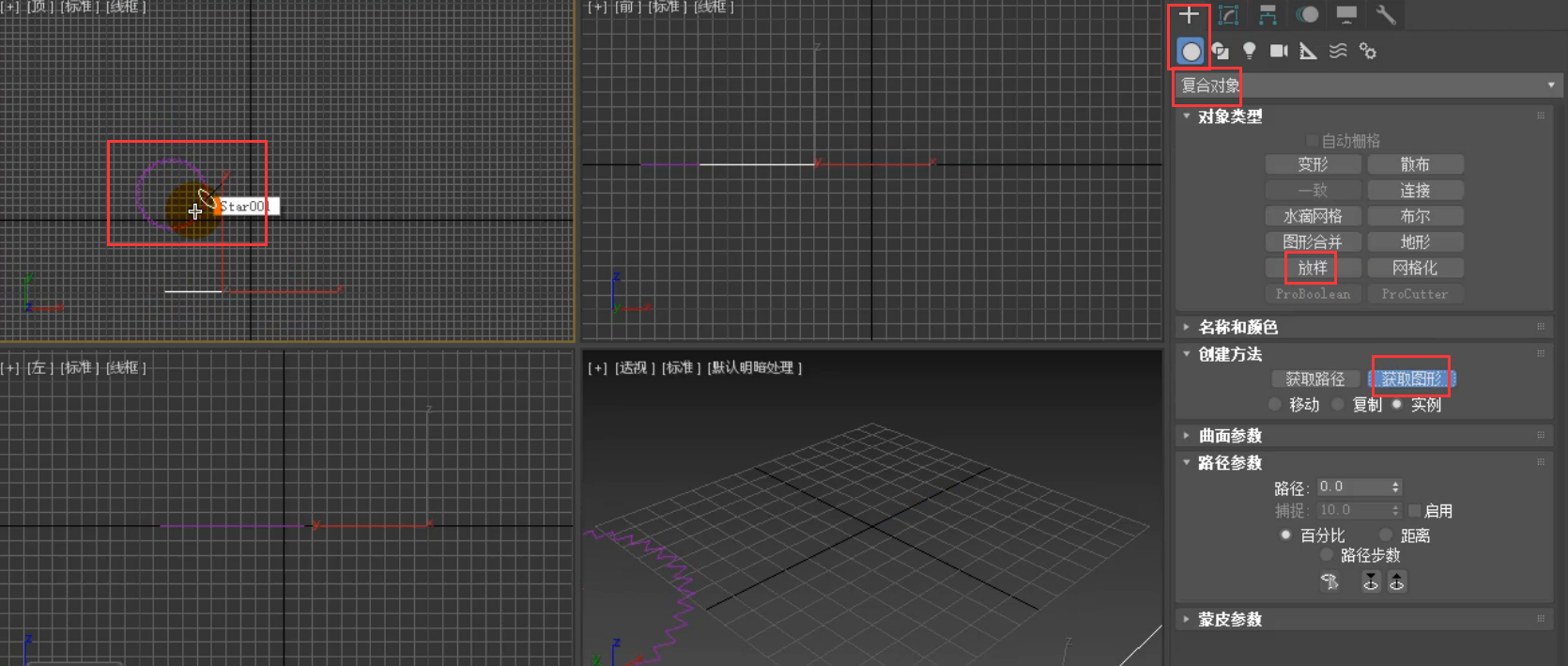


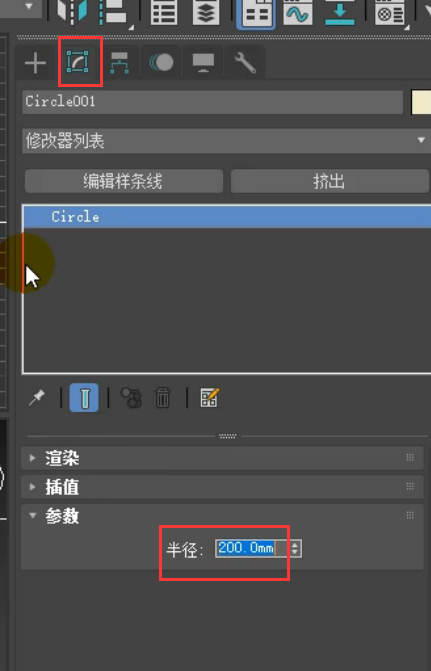
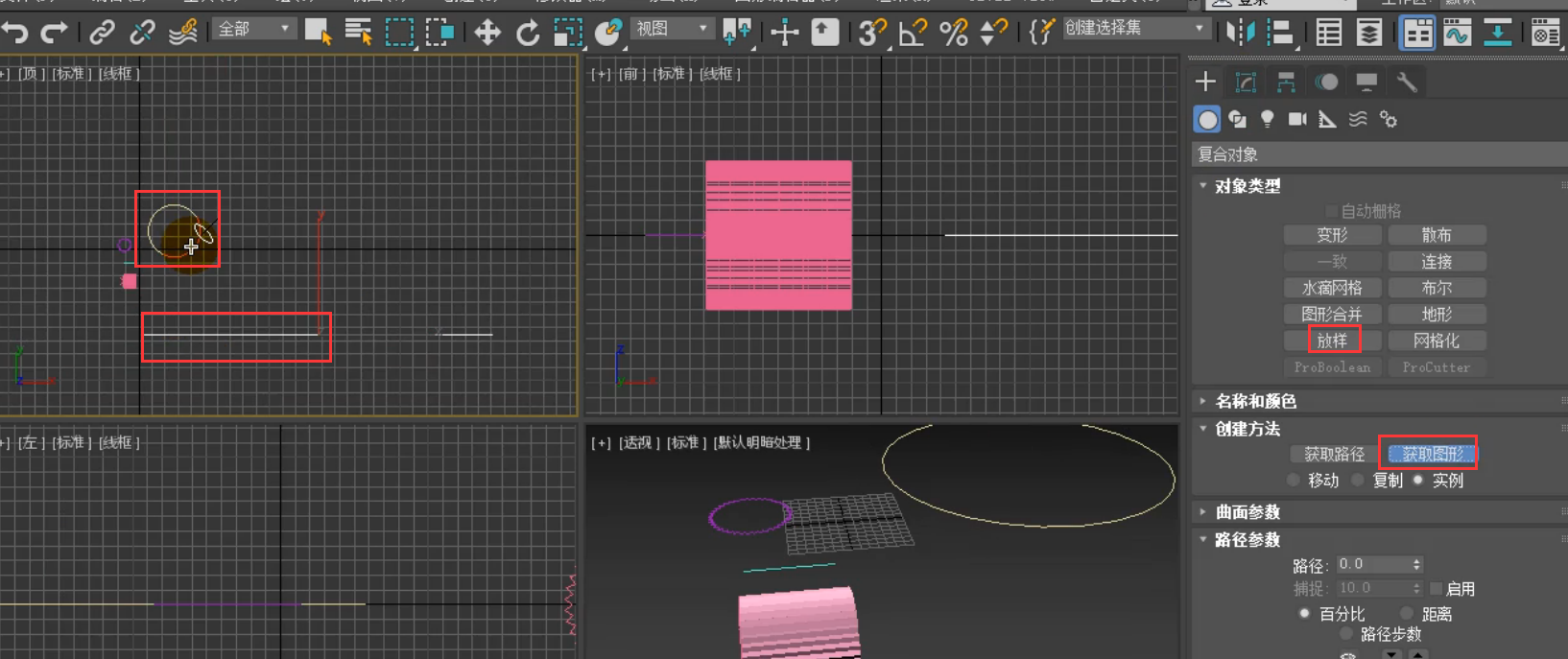

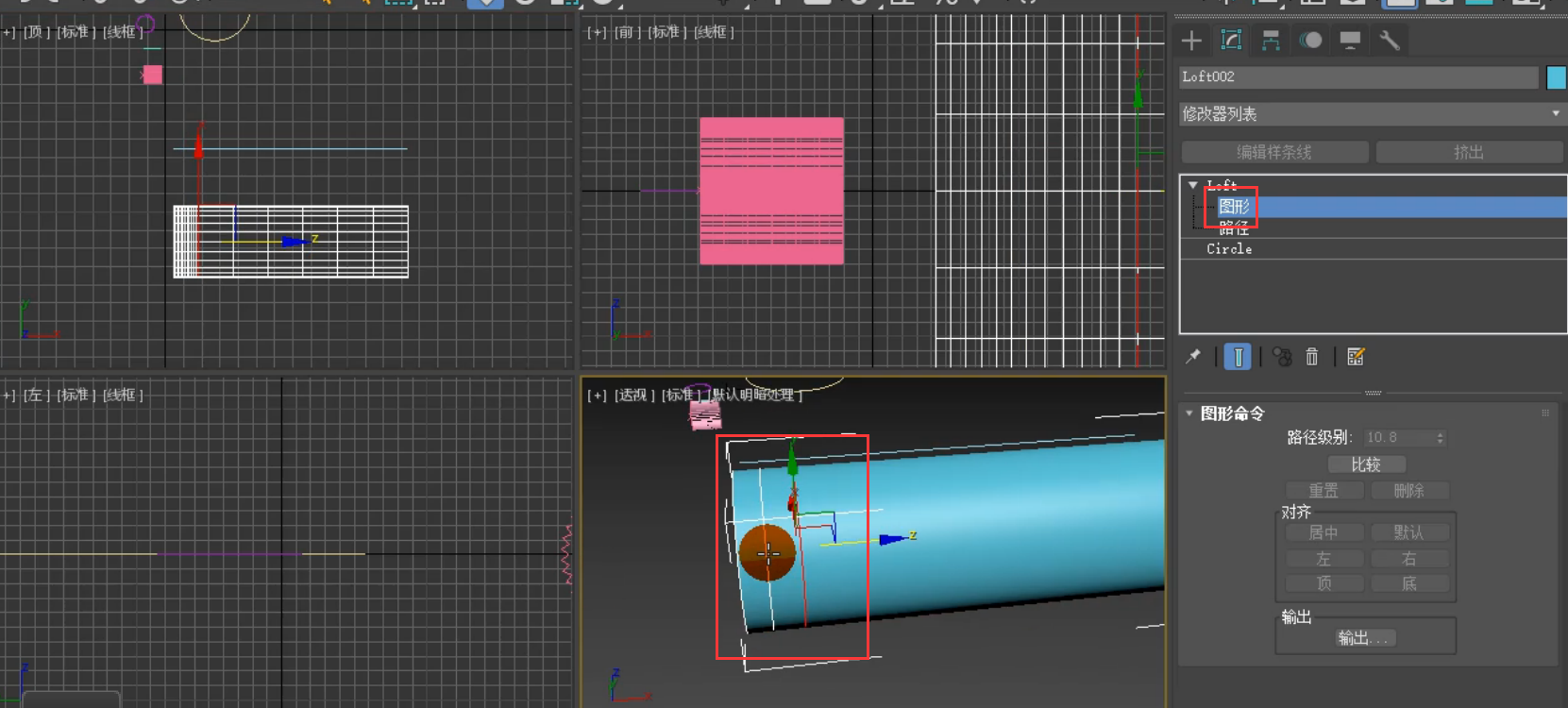
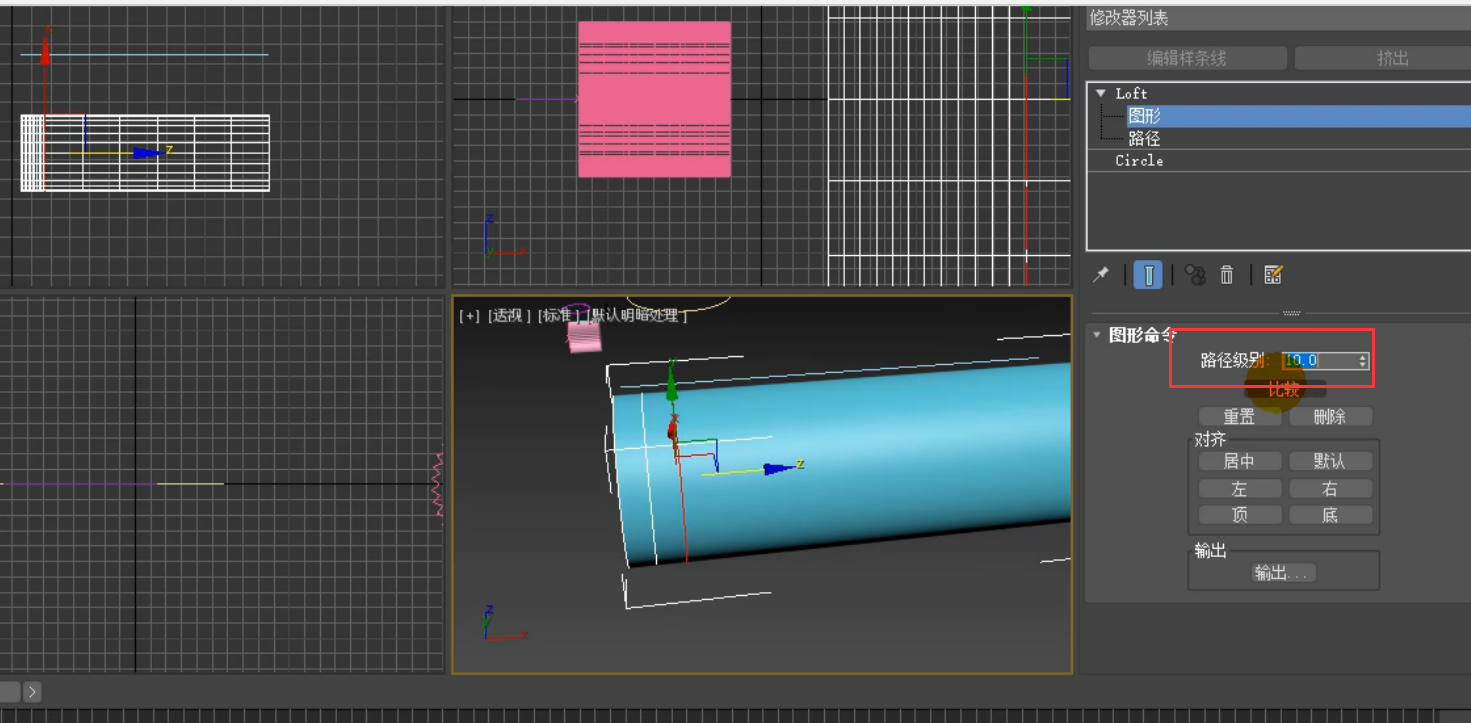

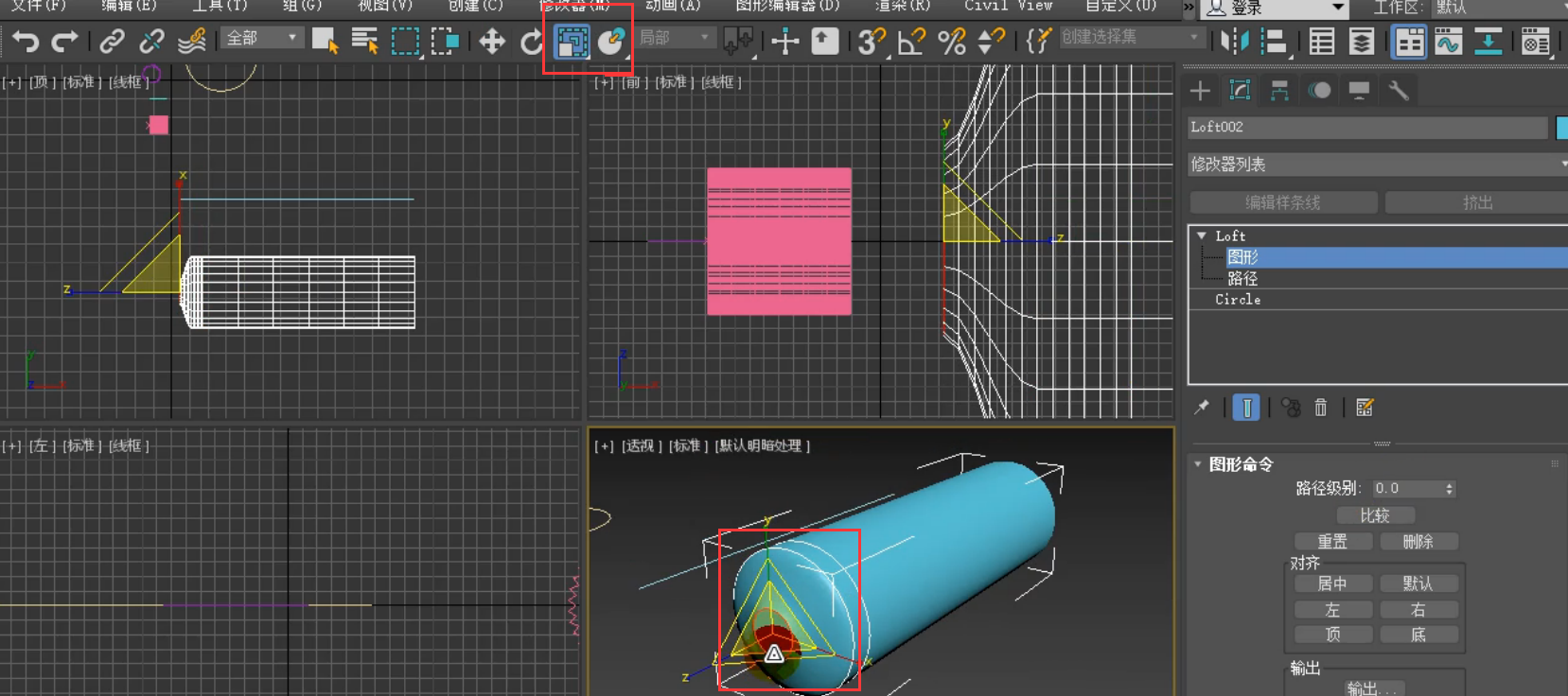
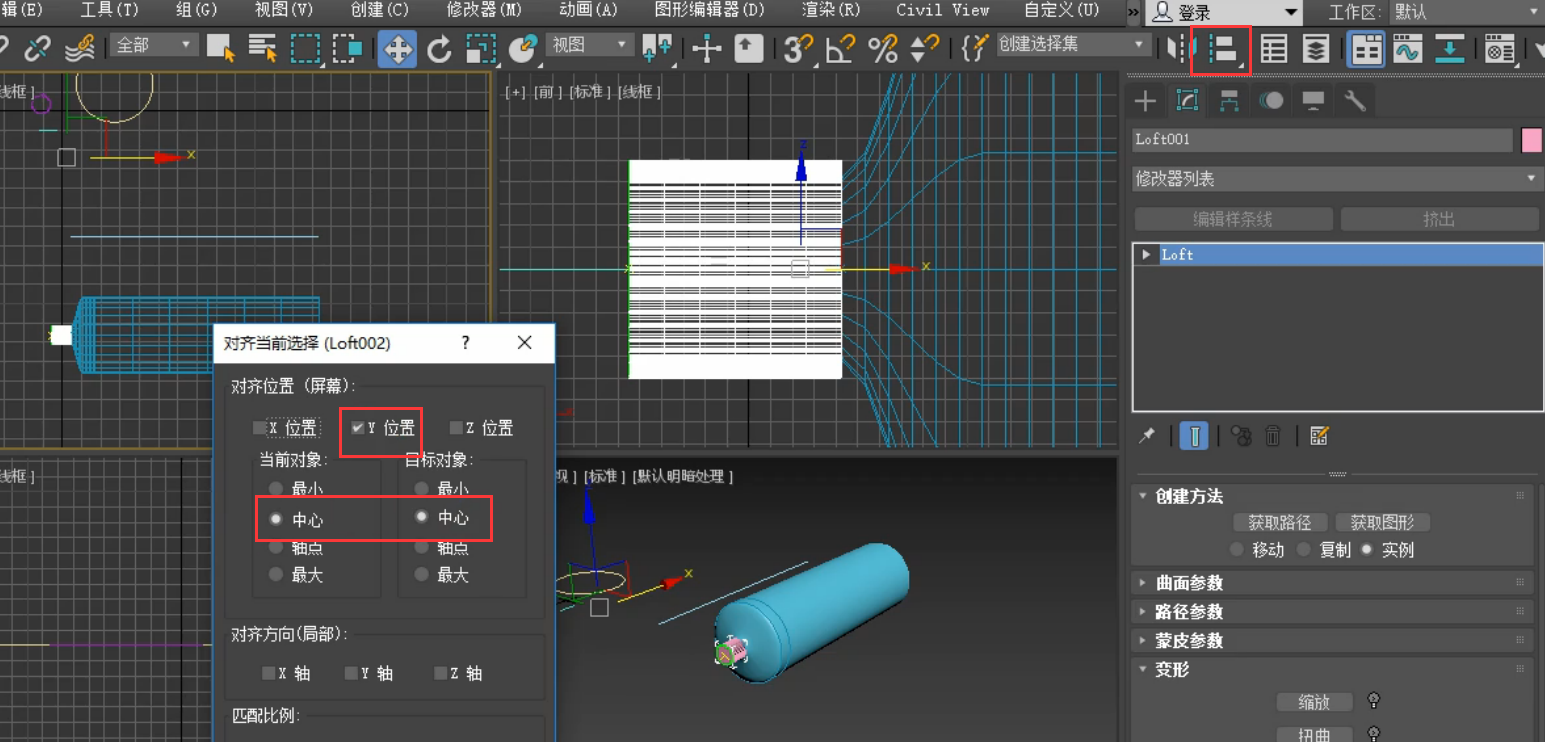

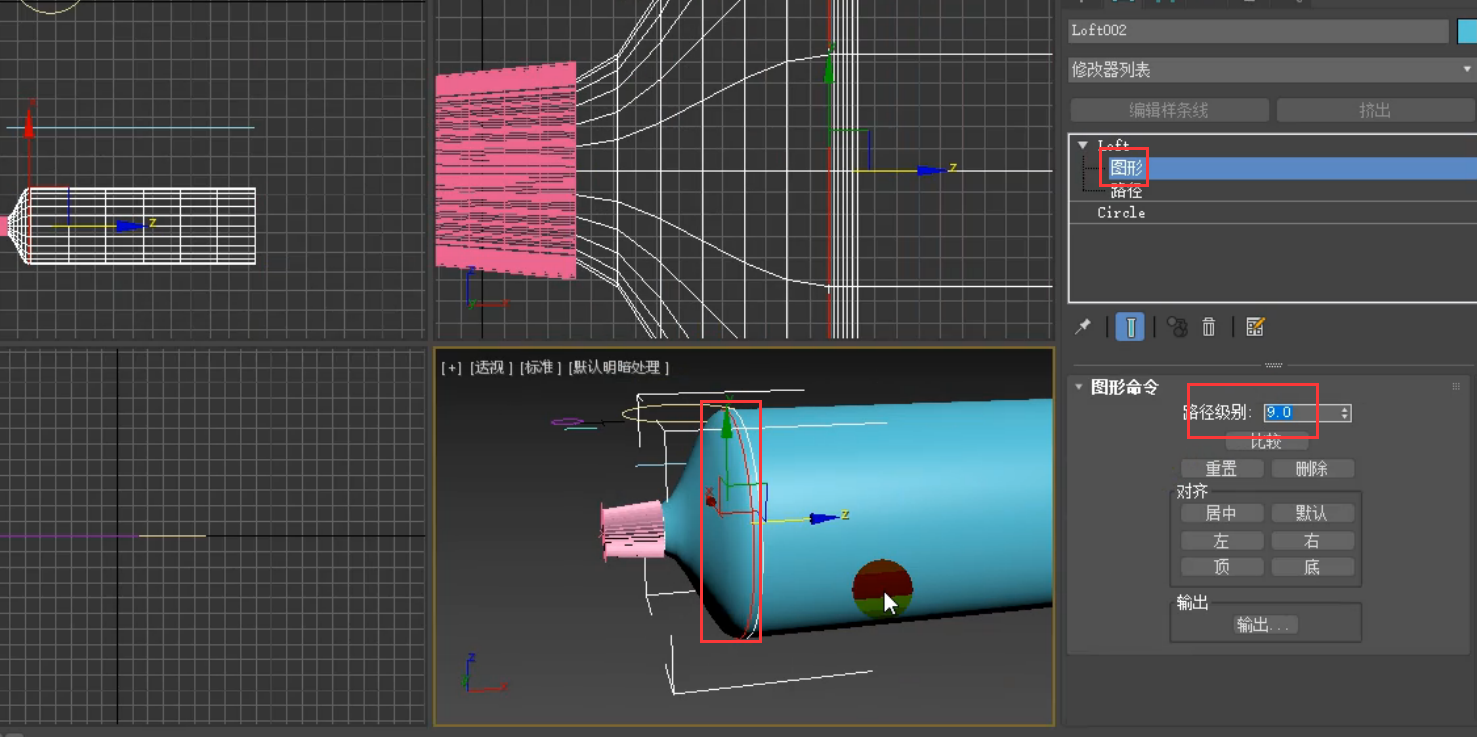
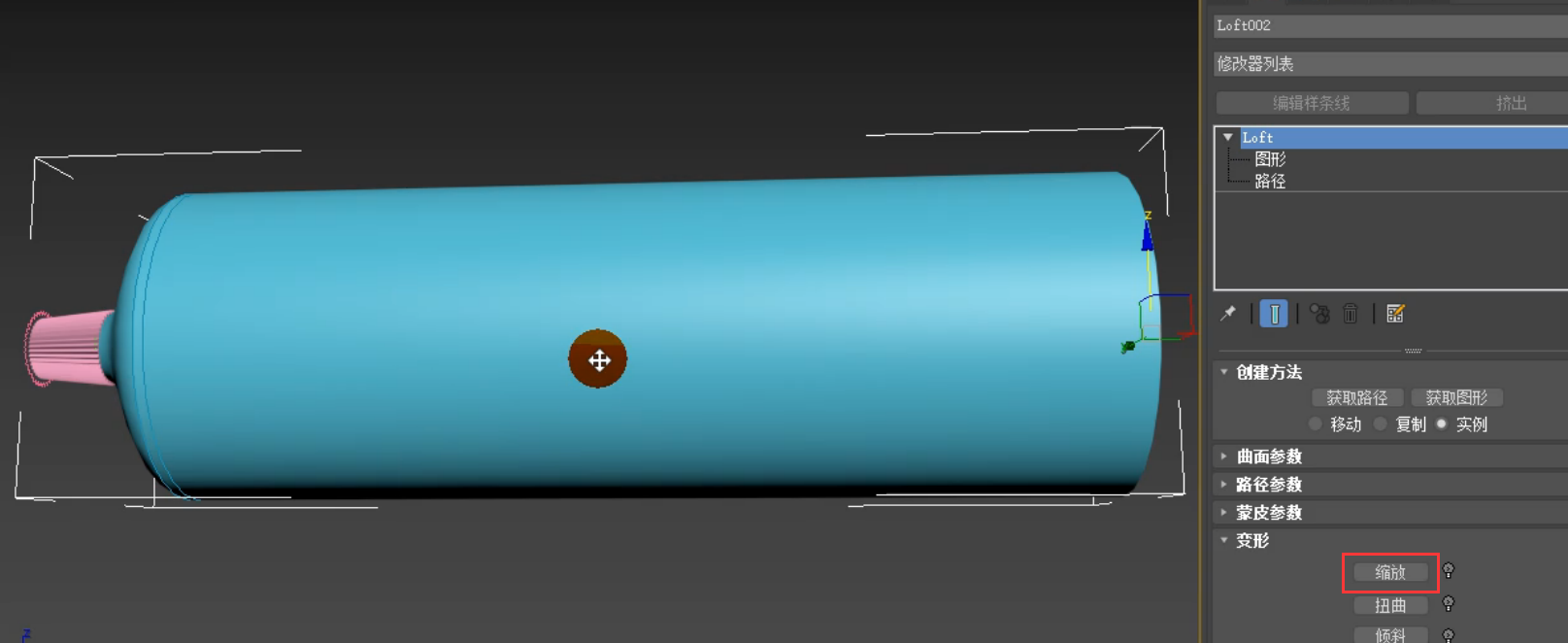

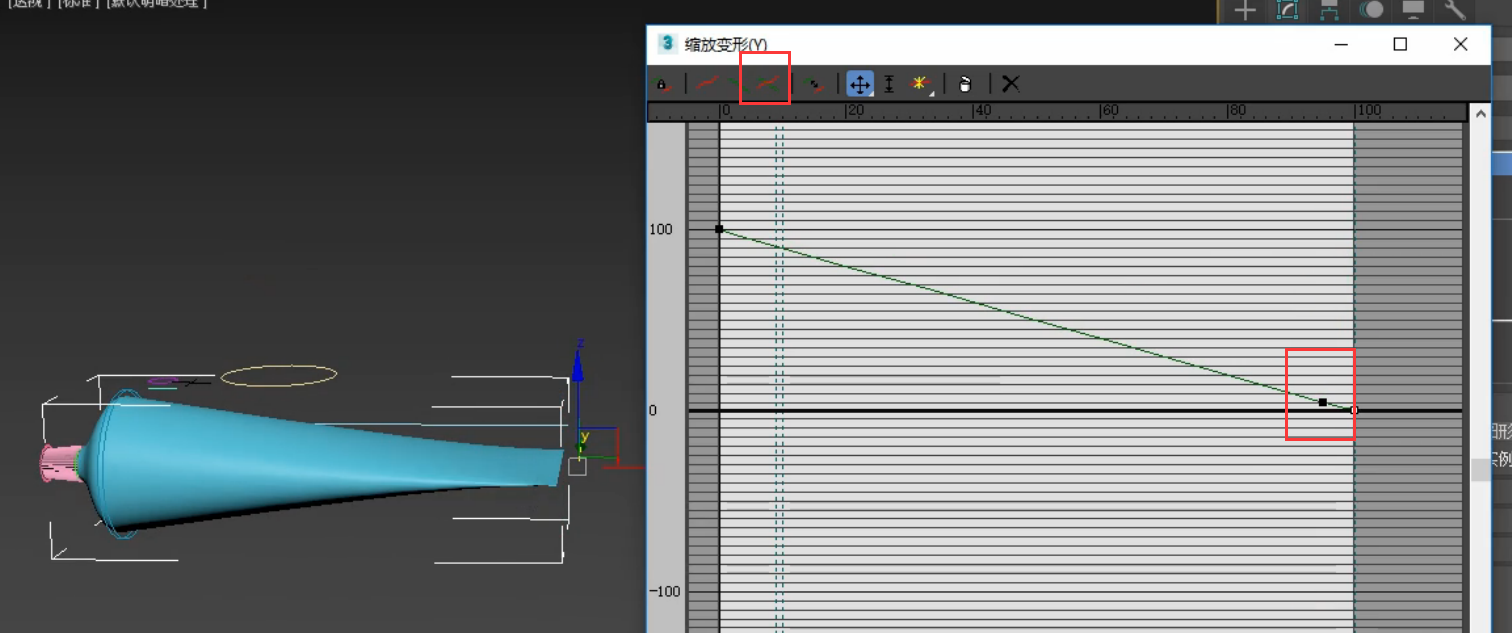




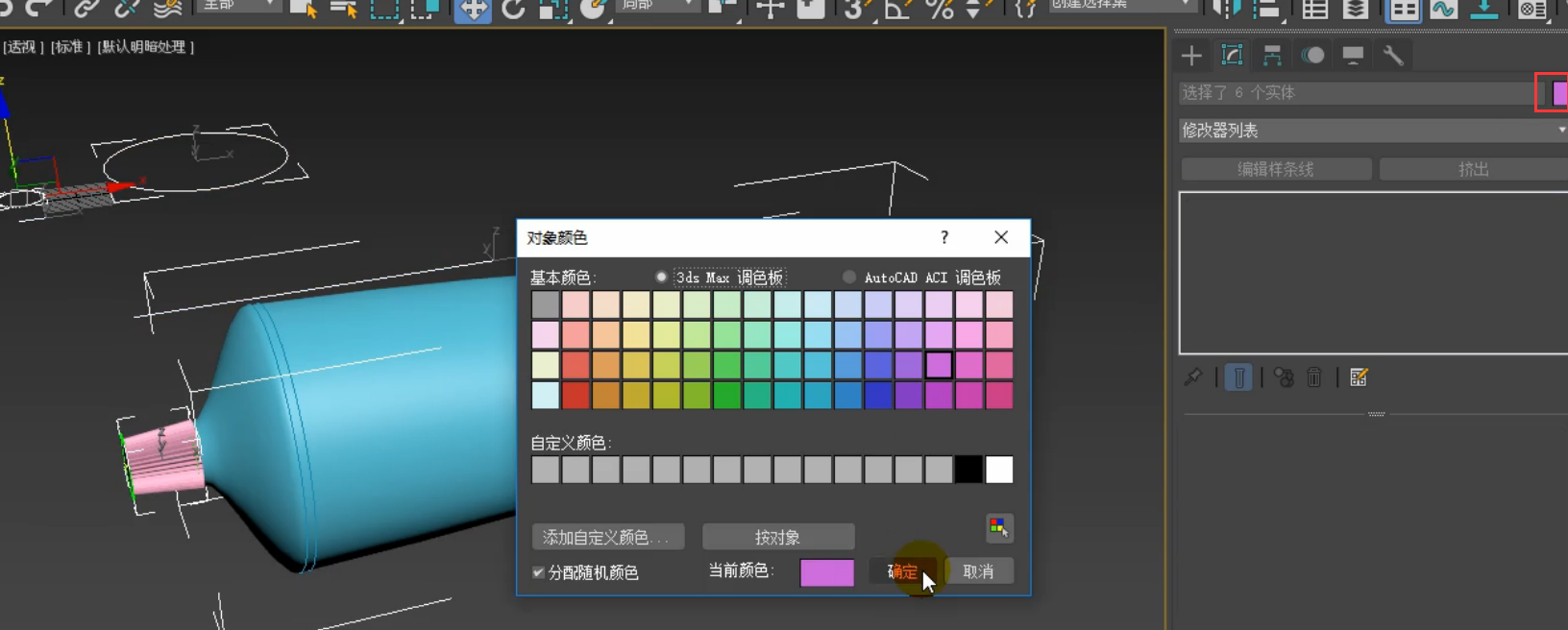


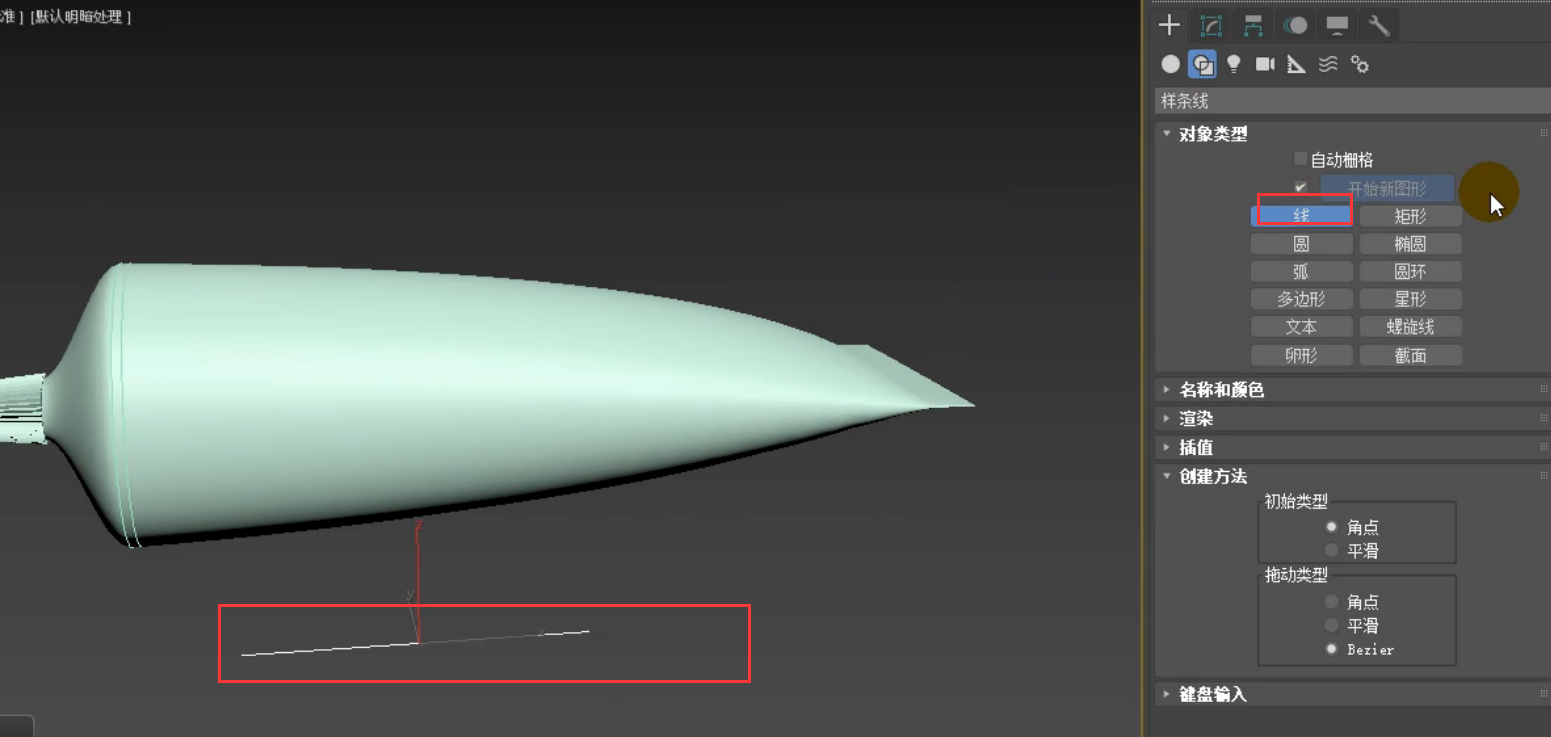

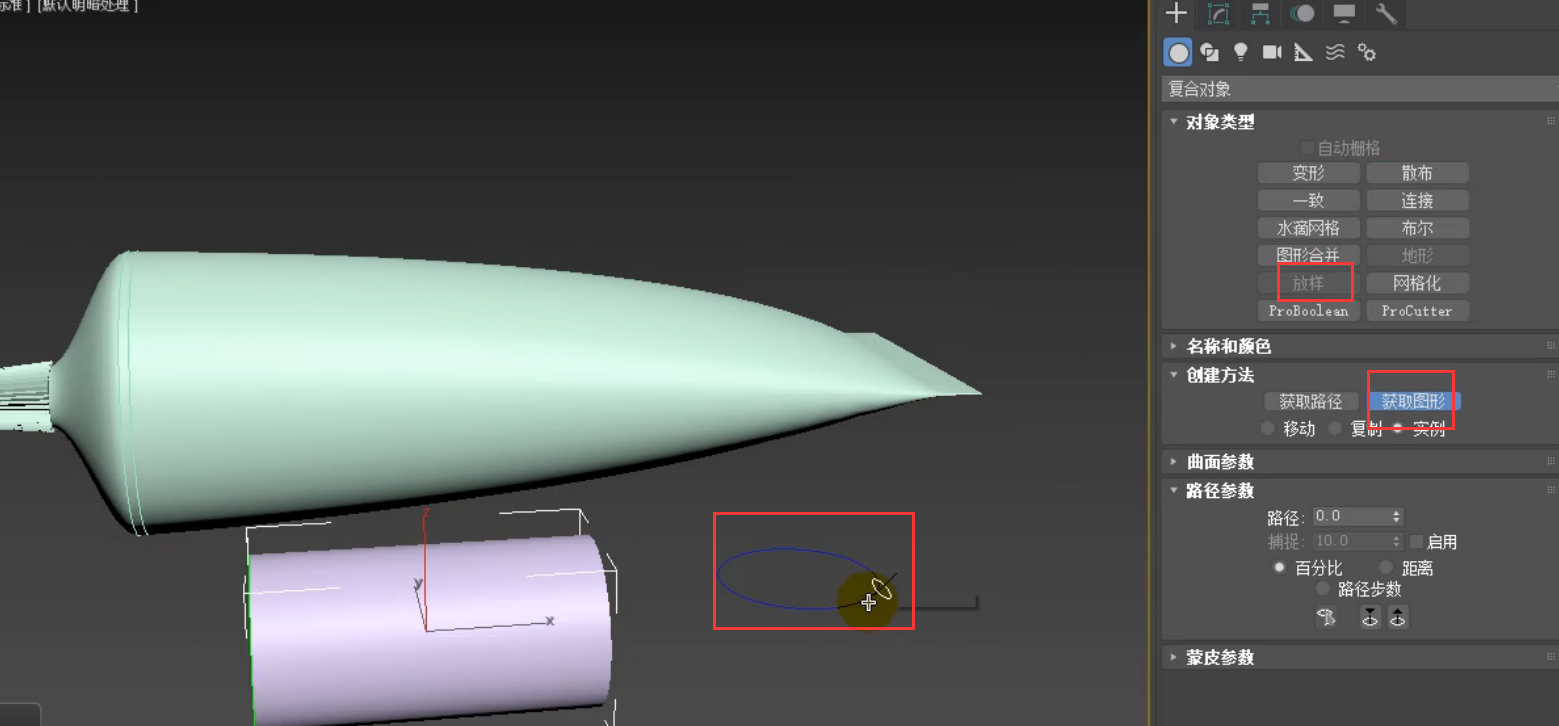








请先 !